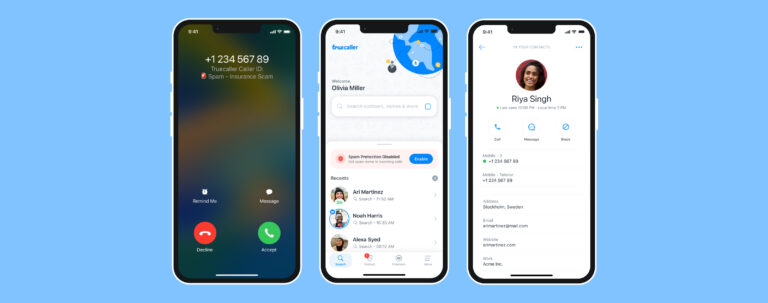¿Cómo actualizar Android?
Para actualizar tu dispositivo Android a la última versión disponible, existen varias opciones que puedes considerar. En este artículo, compartiremos contigo algunas de las mejores formas de actualizar tu Android, incluso si no hay una actualización oficial disponible.
¿Por qué debo actualizar Android?
Actualizar Android es importante por varias razones:
Seguridad: Las actualizaciones de Android suelen incluir parches de seguridad que corrigen vulnerabilidades en el sistema operativo. Al mantener tu dispositivo actualizado, estás protegiendo tus datos personales y evitando posibles ataques de malware y virus.
Rendimiento: Las actualizaciones a menudo vienen con mejoras en el rendimiento del sistema y la optimización de la batería. Esto significa que tu dispositivo puede funcionar de manera más eficiente y fluida después de una actualización.
Nuevas funciones: Las actualizaciones de Android suelen traer nuevas características y mejoras en la experiencia del usuario. Puedes obtener acceso a nuevas funciones, aplicaciones y mejoras en la interfaz que hacen que tu dispositivo sea más versátil y agradable de usar.
Compatibilidad: Al mantener tu sistema operativo actualizado, te aseguras de que las aplicaciones y servicios más recientes sean compatibles con tu dispositivo. Las versiones más antiguas de Android pueden dejar de ser compatibles con aplicaciones y servicios más nuevos.
Corrección de errores: Las actualizaciones también solucionan problemas y errores conocidos en versiones anteriores de Android. Esto puede mejorar la estabilidad y la fiabilidad de tu dispositivo.
Revisa la versión de tu Android
Antes de comenzar, es importante verificar la versión actual de Android que tienes en tu dispositivo. Para hacer esto, sigue estos pasos:
- Abre la aplicación «Configuración» en tu dispositivo.
- Desplázate hacia abajo y selecciona «Acerca del teléfono».
- Busca la opción «Versión de Android». Aquí deberías encontrar la versión actual de Android que tienes instalada.

Comprueba si hay actualizaciones oficiales
La forma más fácil de actualizar tu Android es mediante una actualización oficial proporcionada por el fabricante. Para comprobar si hay actualizaciones oficiales disponibles, sigue estos pasos:
- Abre tu aplicación «Configuración» en tu teléfono.
- Busca abajo y selecciona «Acerca del teléfono».
- Selecciona «Actualizaciones del sistema» o «Actualización de software».
- Si hay una actualización disponible, sigue las instrucciones en pantalla para descargar e instalar la actualización.
Es importante tener en cuenta que no todos los fabricantes proporcionan actualizaciones oficiales para todos sus dispositivos.

Actualiza manualmente tu Android
Si no hay una actualización oficial disponible, aún puedes actualizar tu Android manualmente. Esto implica descargar la actualización y luego instalarla en tu dispositivo. Los pasos exactos para hacer esto pueden variar según el dispositivo, pero los siguientes son los pasos generales:
- Visita el sitio web del fabricante de tu dispositivo y busca actualizaciones disponibles.
- Descarga la actualización en tu dispositivo.
- Entra dentro de la aplicación «Configuración» en tu dispositivo.
- Desplázate hacia abajo y selecciona «Acerca del teléfono».
- Selecciona «Actualizaciones del sistema» o «Actualización de software».
- Selecciona «Actualizar desde archivo».
- Busca y selecciona el archivo de actualización que descargaste en el paso 2.
- Sigue las instrucciones en pantalla para instalar la actualización.

Utiliza herramientas de terceros para actualizar tu Android
Además de las opciones anteriores, también existen herramientas de terceros que pueden ayudarte a actualizar tu Android. Algunas de las herramientas más populares incluyen:
- CyanogenMod
- LineageOS
- Paranoid Android

Es importante tener en cuenta que estas herramientas pueden no ser compatibles con todos los dispositivos, y que no están respaldadas por el fabricante del dispositivo. Asegúrate de investigar y entender los riesgos antes de utilizar una de estas herramientas.
En conclusión, existen varias formas de actualizar tu Android, incluso si no hay una actualización oficial disponible. Es importante verificar la versión actual de Android que tienes, y luego explorar todas las opciones disponibles para ti. Ya sea que decidas actualizar manualmente o utilizar herramientas de terceros, asegúrate de investigar y entender los riesgos antes de comenzar el proceso.
Actualiza tu dispositivo Android con una ROM personalizada
Antes de comenzar, es importante destacar que la instalación de una ROM personalizada puede conllevar riesgos y puede anular la garantía de tu dispositivo Android. Asegúrate de seguir los pasos cuidadosamente y de entender los riesgos antes de comenzar.
- Descarga la ROM personalizada que deseas instalar en tu dispositivo Android desde un sitio web confiable. Asegúrate de elegir una ROM compatible con tu dispositivo específico.
- Descarga los controladores USB de tu dispositivo Android y asegúrate de que estén instalados correctamente en tu computadora.
- Conecta tu dispositivo Android a tu computadora mediante un cable USB y copia el archivo de la ROM descargada a la carpeta raíz de tu dispositivo Android.
- Desconecta tu dispositivo Android de tu computadora y reinicia en modo de recuperación. Para hacer esto, presiona y mantén presionado el botón de encendido y el botón de subir volumen al mismo tiempo. Suelta ambos botones cuando aparezca el logotipo del fabricante en la pantalla.
- En el menú de recuperación, selecciona la opción para hacer una copia de seguridad de tus datos para que puedas restaurarlos más tarde si es necesario.
- Selecciona la opción para limpiar el caché y los datos de fábrica de tu dispositivo Android.
- Regresa al menú de recuperación y selecciona la opción para instalar el archivo de la ROM personalizada que descargaste en el paso 1.
- Espera a que se complete la instalación de la ROM personalizada. Puede tardar varios minutos.
- Una vez que se complete la instalación, selecciona la opción para reiniciar tu dispositivo Android.

Instala el firmware en tu dispositivo
Si has descargado una actualización de firmware para tu dispositivo Android, aquí te explicamos cómo instalarla:
- Conecta tu dispositivo Android a tu computadora mediante un cable USB.
- Copia el archivo de firmware descargado a la carpeta raíz de tu dispositivo Android.
- Desconecta el dispositivo de tu computadora y apaga tu dispositivo Android.
- Inicia tu dispositivo Android en modo de recuperación. Para hacer esto, presiona y mantén presionado el botón de encendido y el botón de bajar volumen al mismo tiempo. Suelta ambos botones cuando aparezca el logotipo del fabricante en la pantalla.
- En el menú de recuperación, selecciona «Instalar actualización desde tarjeta SD» o «Aplicar actualización desde almacenamiento externo», dependiendo de las opciones que aparezcan en tu dispositivo.
- Busca el archivo de firmware que copiaste en el paso 2 y selecciona la opción para instalarlo.
- Espera a que se complete el proceso de instalación. Puede tardar varios minutos.
- Una vez que se complete la instalación, selecciona la opción para reiniciar tu dispositivo Android.

Tienes razón, actualizar tu dispositivo Android instalando una ROM personalizada es otra opción que puedes considerar si no hay actualización oficial disponible. Aquí te dejamos los pasos para actualizar tu dispositivo Android mediante la instalación de una ROM personalizada.